Configurer l’analyse des notes
Pour aider les utilisateurs avec des suggestions intelligentes lorsqu’ils saisissent une activité dans la chronologie, comme un rendez-vous, un e-mail, un appel téléphonique, une tâche, une note, une publication ou toute activité personnalisée, activez l’analyse des notes.
Licences et rôles requis
| Type de condition requise | Vous devez disposer d’une |
|---|---|
| Licence | Dynamics 365 Sales Premium Pour plus d’informations : Tarification de Dynamics 365 Sales |
| Rôles de sécurité | Administrateur système Pour plus d’informations : Rôles de sécurité prédéfinis pour Sales |
Pour configurer l’analyse des notes
Vérifiez que les fonctionnalités Premium de Sales Insights sont activées. Pour plus d’informations : Activer et configurer les fonctionnalités Sales Insights Premium
Aller à Zone Modifier dans le coin inférieur gauche de la page et sélectionnez Paramètres de Sales Insights.
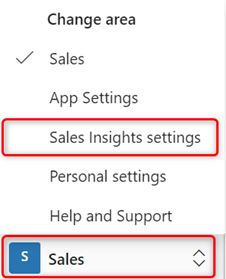
Sur le plan de site, sélectionnez Analyse des notes sous Intelligence de productivité.
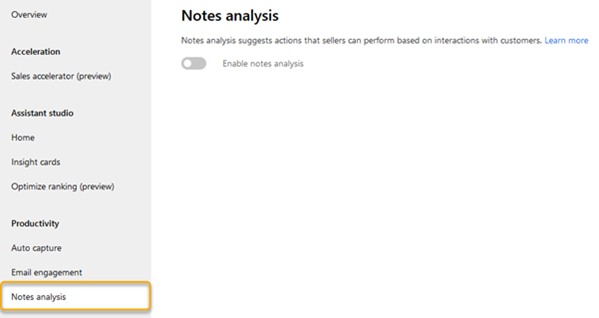
Activez le bouton de basculement Analyse des notes.
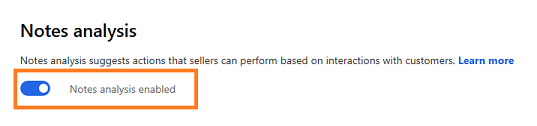
Vous ne trouvez pas les options dans votre application ?
Il existe trois possibilités :
- Vous n’avez pas la licence ou le rôle nécessaire. Consultez la section Exigences en matière de licence et de rôle en haut de cette page.
- Votre administrateur n’a pas activé la fonctionnalité.
- Votre organisation utilise une application personnalisée. Consultez votre administrateur pour connaître les étapes exactes. Les étapes décrites dans cet article sont spécifiques aux applications prêtes à l’emploi Centre des ventes ou Sales Professional.
Informations associées
Comment l’analyse des notes vous aide avec des suggestions intelligentes
FAQ sur l’analyse des notes et la capture automatique